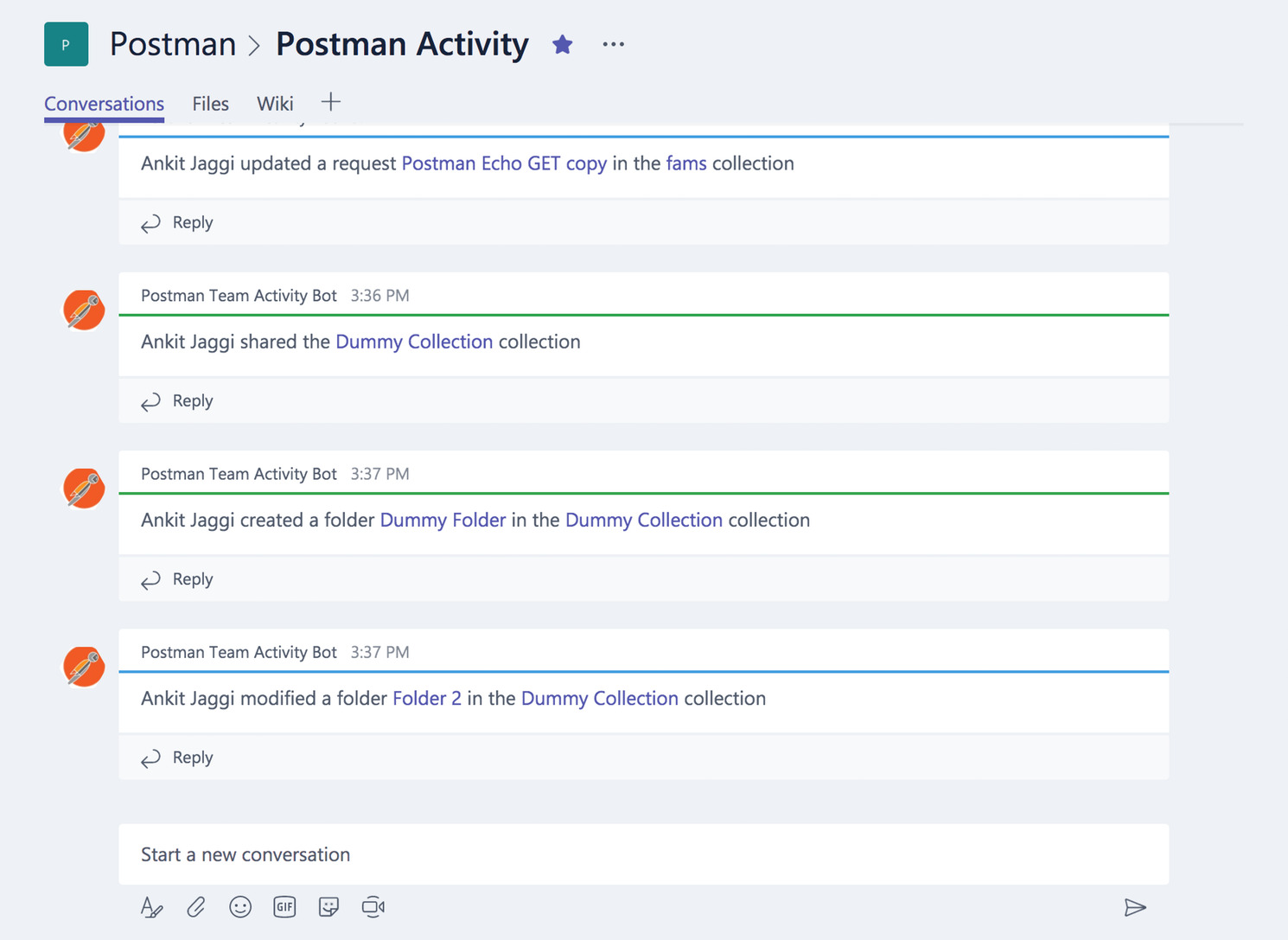微软团队
Microsoft Teams 是一个基于聊天的工作区,可供所有 Microsoft Office 365 用户使用。此集成允许您直接在 Microsoft Teams 中获取有关您的团队中发生的事情的更新。
要配置 Microsoft Teams 集成,您需要先创建一个 Microsoft Teams webhook URL。
创建 Microsoft Teams Webhook URL
请注意,Microsoft Teams 需要某些权限才能将连接器添加到通道。
登录到您的 Microsoft 团队帐户。创建一个新频道,或转到您要设置此集成的现有频道。
选择...频道名称右侧的 并Connectors从下拉列表中选择。
从可用连接器列表中选择Incoming Webhook连接器。
输入一个名称以便稍后识别此 Webhook。您还可以添加一个图像,该图像将在使用此 webhook 发布消息时可见。选择创建。
这将生成一个 webhook URL,然后可用于向该频道发布消息。复制此 webhook 并保存以备后用。
配置 Microsoft 团队
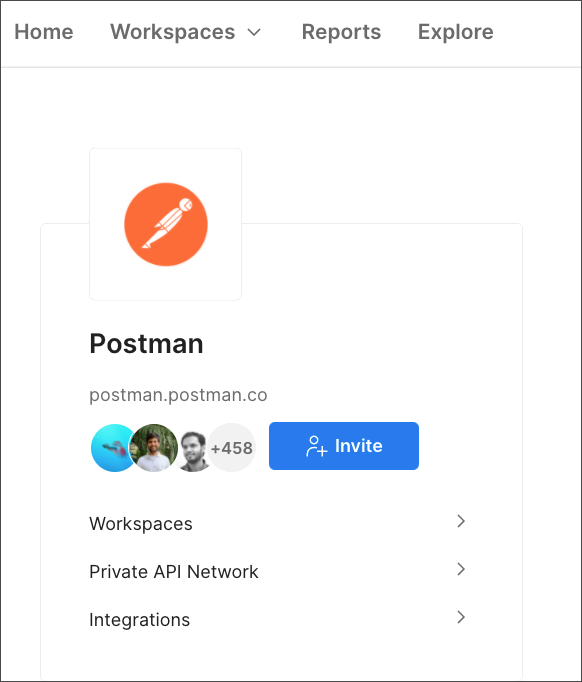
搜索并选择Microsoft Teams。
将团队活动源添加到 Microsoft Teams
要将团队活动源添加到 Microsoft Teams:
选择添加集成。
为您的集成提供一个昵称,并提供您的传入 webhook URL作为通知 URL,以在 Microsoft Teams 中接收团队更新。
选择添加集成以在“配置的集成”视图中查看您团队的活动源。
在 Microsoft Teams 中发送监视器运行结果
要将监视器运行结果发送到 Microsoft Teams:
选择添加集成。
在“监视器运行结果”页面中,选择要将其结果发送到 Microsoft Teams 的监视器,然后输入通知 URL。
选择添加集成以在“配置的集成”视图中查看您的监视器。您还可以选择“高级选项”链接以指示您是否需要在所有监视器运行完成时收到通知,或者您是否需要在三个监视器运行失败和第一次成功的监视器运行时收到通知。
Microsoft 团队中的消息
监控运行消息总结了运行的基本细节,运行是成功还是失败。此外,它还提供了指向特定运行和集合文档的直接链接。
同样,团队活动消息会显示更新、谁进行了更改以及更改内容。